Сменить фон на фотографии онлайн: популярные продукты
Не все пользователи знают, что можно сменить фон на фотографии онлайн. Для этого созданы специальные сервисы, позволяющие без скачивания дополнительного ПО и углубленных знаний быстро справиться с поставленной задачей. Из веб-обозревателя убрать фон не получится, потому как он предназначен для других целей. Лучше воспользоваться сайтами, где уже установлен необходимый софт. Сегодня рассмотрим самые популярные площадки с хорошим функционалом.
СОДЕРЖАНИЕ СТАТЬИ:
Pixlr
Именно этот сервис хочется поставить на первое место, среди аналогов он обладает более широким функционалом. Здесь сочетаются профессиональные возможности фотообработки и понятный интерфейс, несмотря на то, что рабочая оболочка очень похожа на знаменитый Фотошоп. Если вы решили сменить фон на фотографии в режиме онлайн, необходимо:
- перейти на сайт;
- кликнуть на загрузку фото с компьютера;
- использовать два снимка – с фоном и самим объектом;
- на панели инструментов тапнуть «Лассо», выбрать «Многоугольное лассо»;
- выделить контур необходимого объекта;
- после выделения через вкладку «Редактировать», копировать изображение;
- на панели вкладок выбрать нужное, кликнуть «Редактировать» и «Вставить»;
- сохранить результат комбинацией
Ctrl
+
S
.

На первый взгляд процесс может показаться сложным, но на самом деле все легко и просто.
Как сменить фон на фотографии онлайн с помощью piZap
Данный фоторедактор идеально подойдет любителям соцсетей и интересных коллажей. Его часто сравнивают с ФШ, вот только у последнего, к сожалению, нет online версии. Функционал у piZap довольно обширный, поэтому его часто выбирают пользователи. Процесс редактирования с его помощью прост:
- для активации проги жмете кнопку «Edit»;
- в окошке «Select a Photo», из вариантов выбираете тот, что нужен;
- ищите в панели сверху иконку «Cut Out Tool»;
- во всплывающем окне тапаете «Get Photo», откроется меню для выбора файла;
- после выбора снимка с правой стороны кликаете «Custom»;
- выделяете зеленым маркером область, которую планируете вырезать, жмете «Finish»;
- выделенный объект перемещаете на новую фоновую тему.

Пользуемся онлайн библиотекой:
- с левой стороны откройте меню и подпункт «Change Photo»;
- в окошке «piZap Background» выбирайте понравившийся фотофон;
- отредактируйте фотографию «Cut Out Tool»;
- сохраните результат.
Этот онлайн ресурс англоязычный, но все понятно, тем более, есть видео инструкция, с помощью которой легко все сменить.
Photostreet
Это отличный вариант для тех, кто не хочет долго разбираться с инструментами. Особых сложностей не будет. Алгоритм действий следующий:
- заходите на сайт, открываете пункт «Добавить», выбираете понравившуюся категорию, загружаете на рабочую область фон;
- сворачиваете панель категорий, тапаете вкладку «Загрузить фото»
- щелкаете «Ластик», убираете лишние детали.
Можно кликнуть на добавление эффекта и сделать все темным при необходимости.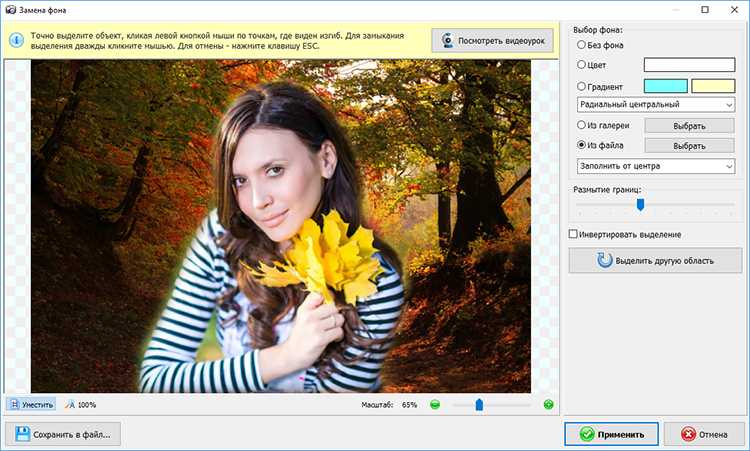 Далее просто сохранить полученную фотографию.
Далее просто сохранить полученную фотографию.
PhotoFlexer
Это online сервис обработки фотографий, позволяющий использовать самые интересные инструменты редактирования. Основные особенности программы – работа со слоями, а также несколько типов выделения.
Бесплатно сменить фон вы сможете так:
- заходите на сайт, открываете вкладку «Upload photo»;
- в появившемся окне импорта выбираете нужный файл, ждете загрузки на сервер;
- на панели инструментов переходите в «Load Another Photo», в проводнике ищите снимок для фоновой заставки;
- тапаете «Geek» и «Smart Scissors», выделяете нужный объект;
- удаляете края через «Create Cutout»;
- вырезанный объект переносите на понравившуюся фоновую заставку и сохраняете.
Стоит помнить, что для корректной работы программы необходимо использовать последнюю версию Adobe Flash Player. В обратном случае, ресурс будет работать нестабильно или приложение не будет нормально загружаться.
В обратном случае, ресурс будет работать нестабильно или приложение не будет нормально загружаться.
Сменить фон на фотографии онлайн легко. Благодаря вышеперечисленным сервисам, вы сможете в любое удобное время отредактировать фото бесплатно и без загрузки дополнительных утилит.
BGremover Средство смены фона | Изменить фон фотографии бесплатно онлайн
Изменить фон онлайн
Измените фон фотографии онлайн, а затем легко замените его на лучший фон, независимо от того, какой фон сейчас у ваших изображений.
Свободный выбор широких фонов
Выберите больше цветов или ярких фоновых изображений для различных видов использования после удаления исходного фона.
Автоматизируйте свой рабочий процесс
Простота одновременной обработки большего количества изображений с помощью пакетной обработки изображений в BGremover Background Changer.
Гарантия безопасности данных
Определенно безопасно использовать BGremover Background Changer. Вся личная информация будет удалена через 24 часа.
Как изменить фон изображения онлайн?
BGremover Background Changer может не только изменить цвет фона, но и позволяет автоматически заменить его другим цветным фоном онлайн.
1. Загрузите фото.
2. Автоматически делать фон прозрачным с помощью ИИ.
3. Выберите и замените фон для фотографии.
Мощное массовое средство смены фона
Ускорьте свои рабочие процессы без каких-либо ручных усилий с помощью удивительного средства смены фона. Вы можете легко изменить фон пакета изображений за один раз с его моделью пакетной обработки.
Получите множество изображений с различным фоном в соответствии с вашими потребностями всего за несколько секунд.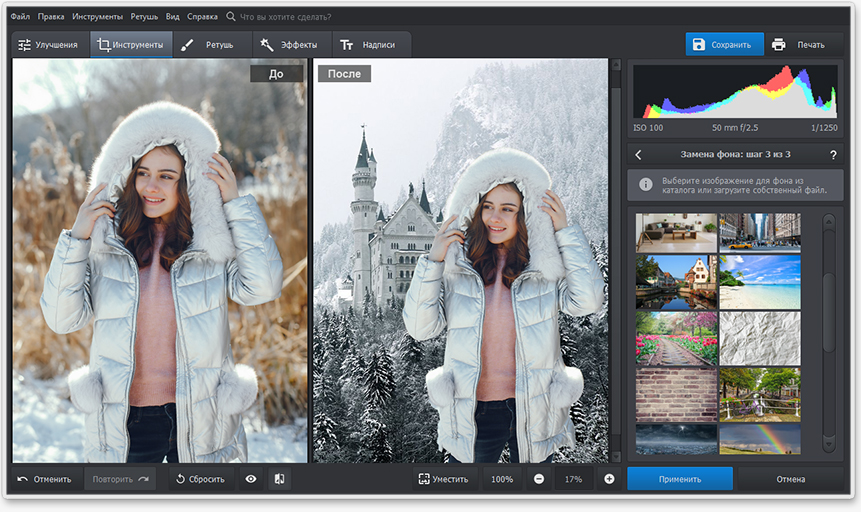 BGremover Background Changer стоит попробовать!
BGremover Background Changer стоит попробовать!
Change Background Online
Maker better images with colorful backgrounds с помощью AI Background Changer. Один щелчок, чтобы заменить прозрачные фоны яркими. Загрузите изображение прямо сейчас!
Один щелчок, чтобы заменить прозрачные фоны яркими. Загрузите изображение прямо сейчас!
Начать сейчас
Изображения важны для любого веб-сайта, а изменение фона изображений — для улучшения взаимодействия с пользователем. Таким образом, изменение может сделать основные объекты заметными, тем самым улучшив производительность и вовлеченность.
Узнать больше в VanceAI
Последние статьи
Еще сообщения
7 лучших приложений для изменения фона фото [Рекомендовано в 2022 году! ]
Самая важная задача после клика на фото — это его редактирование. При этом нам часто приходится удалять фон с фотографий, чтобы сделать их более привлекательными. Но удалить фон фотографии с помощью профессионального инструмента/программы не так просто, как мы думаем. Таким образом, мы должны знать бесплатные и простые приложения, которые могут удалять и менять фон. В этой статье мы обсудим различные приложения для Android и iOS с по , меняющие фоны фотографий без каких-либо хлопот.
В этой статье мы обсудим различные приложения для Android и iOS с по , меняющие фоны фотографий без каких-либо хлопот.
Часть 1: 6 лучших приложений для смены фона изображения для iPhone и Android
1. Простая смена фона
2. Изменение фонового редактора Фотографии
3. Facetune
4. Фоновый Eraser Pro
5. Lightx
6. CANVA
6. CANVA
6. Фотофон онлайн без приложения
TopMediai BG Eraser онлайн
0003
1.1 Простая смена фона
(1) Краткое введение:
Изменение фона никогда не было таким простым. Тем не менее, этот инструмент является одним из первых приложений для удаления фона . Это просто и бесплатно. Пользователи могут без проблем изменить фон изображения.
Однако этот инструмент не имеет точного удаления фона. Пользователи недовольны этим инструментом.
(2) Как изменить фон фотографии с помощью этого приложения:
Шаг 1. После установки приложения откройте его. Нажмите «Вырезать фото», а затем выберите галерею для загрузки фотографии.
Шаг 2. Приложение не имеет эффективного ИИ; по этой причине он попросит вас максимально обрезать изображение.
Автоматический режим этого инструмента удалит части вашего объекта, поэтому выберите ручной режим, чтобы удалить фон. Все равно не будет совершенства.
Шаг 3. Отрегулируйте плавность изображения, а затем нажмите «Добавить фон». Пользователь может загрузить собственный фон или выбрать изображения по умолчанию.
Шаг 4. После изменения фона нажмите «Сохранить», чтобы загрузить/экспортировать изображение на телефон.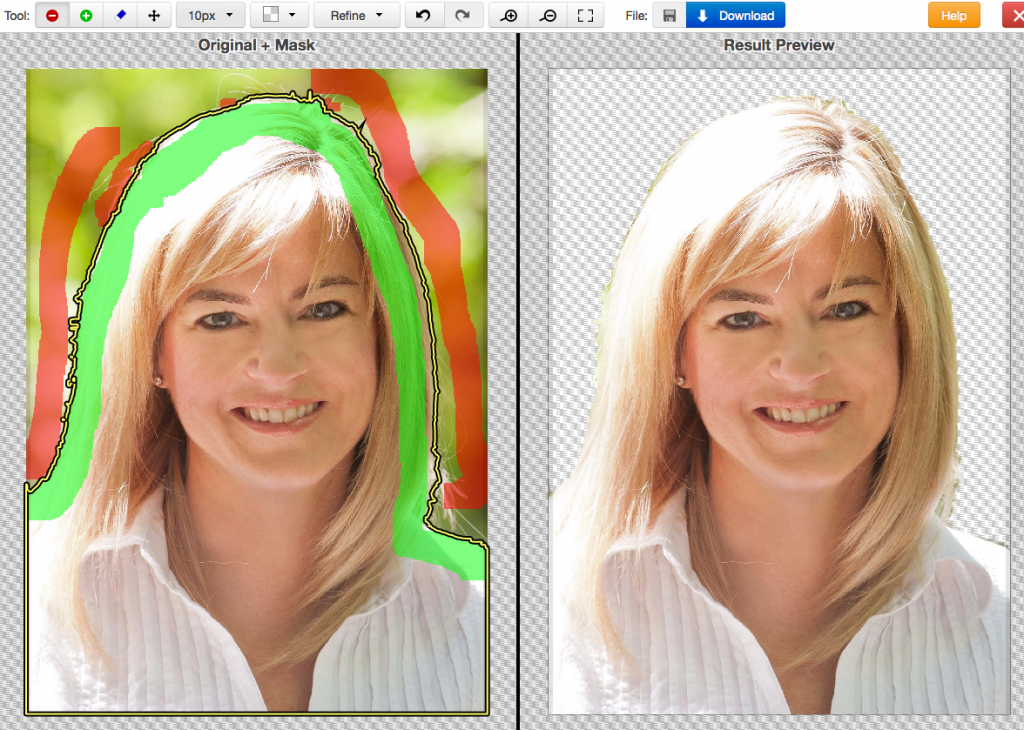
Основные характеристики
Пользователь может добавить собственный фон.
Пользователь получает возможность сгладить удаленный фон.
Пользователи могут вручную удалить фон.
(4) Устройства:
Доступно только на устройствах Android.
1.2 Редактор фоновых фотографий
(1) Краткое введение:
Редактор фоновых фотографий — это бесплатный инструмент, доступный для всех пользователей Android. Пользователи могут легко найти его в Play Store.
Этот инструмент использует ИИ для удаления фона изображения. Кроме того, у него есть несколько фонов для добавления к фотографиям. Это простой в использовании инструмент.
(2)
Шаг 1. После загрузки и установки инструмента откройте его. На главном экране у вас будет три варианта. Нажмите «BG Changer» и загрузите свою фотографию.
Шаг 2. Приложение автоматически удалит фон. Если вы хотите восстановить или стереть часть изображения, нажмите на галочку.
Шаг 3. Приложение покажет вам различные фоны, из которых вы можете выбрать. Как только вы получите желаемый фон, снова нажмите на галочку.
Шаг 4. Теперь вы можете поделиться фотографией в любой социальной сети или загрузить ее на свой телефон.
Основные характеристики
Точное удаление фона с помощью ИИ.
Приложение также предоставляет пользователям функцию смешивания изображений.
Имеет интересный фон, который могут использовать пользователи.
Инструмент имеет функции цвета, наложения, улучшения и отражения.
(4) Устройства:
Доступно только на устройствах Android.
1.3 Facetune
(1) Краткое введение:
Вы не найдете Facetune в магазине Play. Это потому, что компания выпустила еще одну версию этого приложения — Facetune 2.
Это потому, что компания выпустила еще одну версию этого приложения — Facetune 2.
Facetune 2 — очень интересное приложение для редактирования. Однако для доступа ко всем функциям этого инструмента пользователю придется купить профессиональную версию этого инструмента. Но не волнуйтесь, смена/удаление фона работает и с бесплатной версией.
(2) Как изменить фон фотографии с помощью этого приложения:
Шаг 1. Перейдите в Play Store и загрузите инструмент. Пусть установит. После установки откройте его. Нажмите на плюсик, чтобы загрузить фото.
Шаг 2. Инструмент предоставляет несколько функций редактирования. Нажмите на «Фон», так как мы хотим изменить фон изображения.
Шаг 3. Теперь пользователь может добавить фон по умолчанию или загрузить любой фон. После загрузки фотографии нажмите «Стереть», чтобы вырезать объект изображения.
Примечание: Не обеспечивает автоматическое удаление фона.
Основные характеристики
Пользователь может легко загрузить свой фон.
Имеет удобный интерфейс.
Предоставляет несколько функций редактирования, таких как профессиональный инструмент редактирования.
Бесплатная версия этого инструмента работает феноменально.
(4) Устройства:
Совместимо только с устройствами Android.
1.4 Фоновый ластик Pro
(1) Краткое введение:
Background Eraser — это приложение для iOS, предназначенное только для пользователей iPhone. Это самый умный и простой инструмент, доступный в App Store, который мгновенно удаляет фон с любой фотографии.
Это приложение для изменения фона не требует регистрации/входа в систему и удаляет фон вашей фотографии с помощью ИИ.
(2) Как изменить фон фотографии с помощью этого приложения:
Шаг 1. Перейдите в App Store и найдите «Фоновый ластик».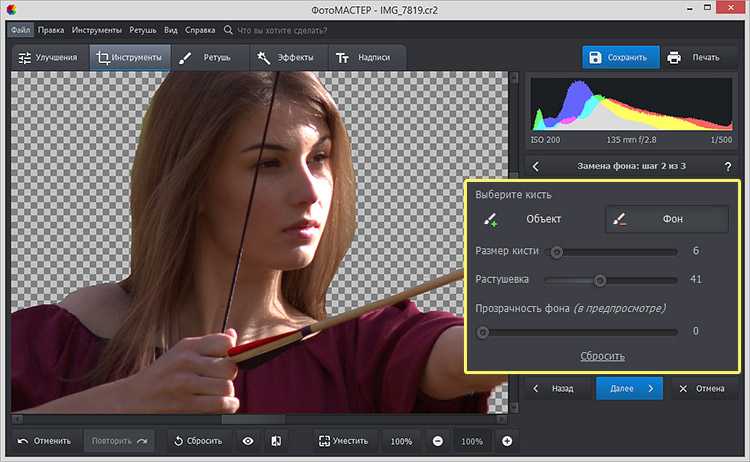 Загрузите и установите инструмент.
Загрузите и установите инструмент.
После установки откройте его. Вы увидите опцию «Загрузить фото». Нажмите на него, чтобы загрузить фото.
Шаг 2. Приложению потребуется несколько секунд, чтобы загрузить фотографию, и оно автоматически удалит фон.
Шаг 3. Теперь, когда вы довольны удалением фона, вы также можете изменить и добавить фон к изображению.
Есть несколько шаблонов фона на выбор. Выберите любой из них, а затем нажмите «Сохранить» в правом верхнем углу, чтобы экспортировать фотографию в галерею вашего телефона.
Основные характеристики
Небольшой размер, поэтому не занимает много места в телефоне.
Вход не требуется, никаких сложностей; просто загрузите фото, и ИИ удалит фон.
Чрезвычайно простой и понятный
Также можно восстановить и раскрасить изображение.
(4) Устройства:
Совместимо только с устройствами iOS.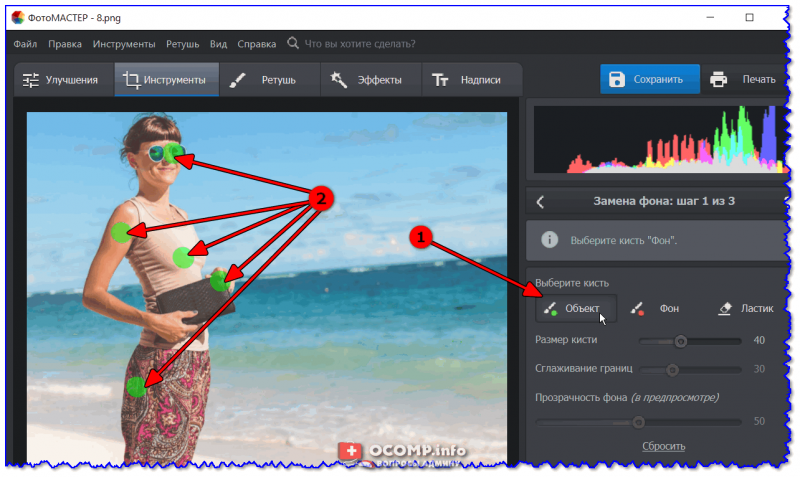
1.4 LightX
(1) Краткое введение:
LightX — это профессиональное приложение для изменения фона, доступное на устройствах iOS. Это одно из лучших приложений для смены фона изображений. Кроме того, он также имеет множество функций редактирования.
Тем не менее, Pro-версия этого инструмента имеет больше функций, но фон можно удалить и с помощью бесплатной версии.
(2) Как изменить фон фотографии с помощью этого приложения:
Шаг 1. Загрузите LightX из App Store. Откройте инструмент. Чтобы отредактировать и удалить фон фотографии, нажмите «Начать редактирование» и загрузите свою фотографию.
Шаг 2. После импорта фотографии нажмите «Редактировать», чтобы просмотреть различные параметры редактирования. Выберите «Ластик». Пользователь может нажать «Авто» или «Стереть», чтобы удалить фон.
Шаг 3.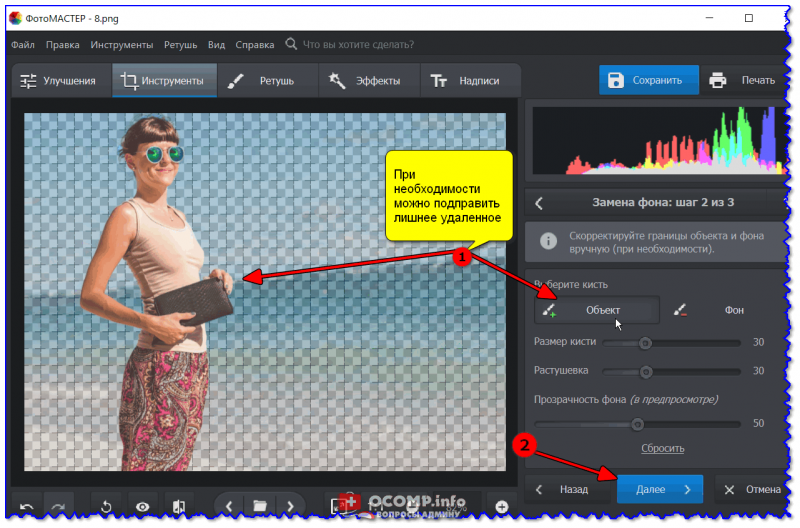 После удаления фона нажмите на галочку в правом нижнем углу. Затем нажмите в правом верхнем углу, чтобы загрузить изображение на устройство iOS.
После удаления фона нажмите на галочку в правом нижнем углу. Затем нажмите в правом верхнем углу, чтобы загрузить изображение на устройство iOS.
Шаг 4. Или, если пользователь хочет добавить любой фон к изображению в зависимости от его выбора, он может это сделать. После добавления фона сохраните изображение на свой телефон.
Основные характеристики
Параметры автоматического и ручного удаления фона.
Предлагает волшебное вырезание, смешивание и другие эффекты для редактирования изображения.
Также включает шаблоны и редактирование видео.
Это функция фотолаборатории, обеспечивающая редактирование с высоким разрешением.
(4) Устройства:
Совместимо только с устройствами iOS.
1.5 Canva
(1) Краткое введение:
Canva — это очень известное приложение для редактирования, которое сейчас набирает популярность. Это потому, что у него есть выдающиеся инструменты редактирования.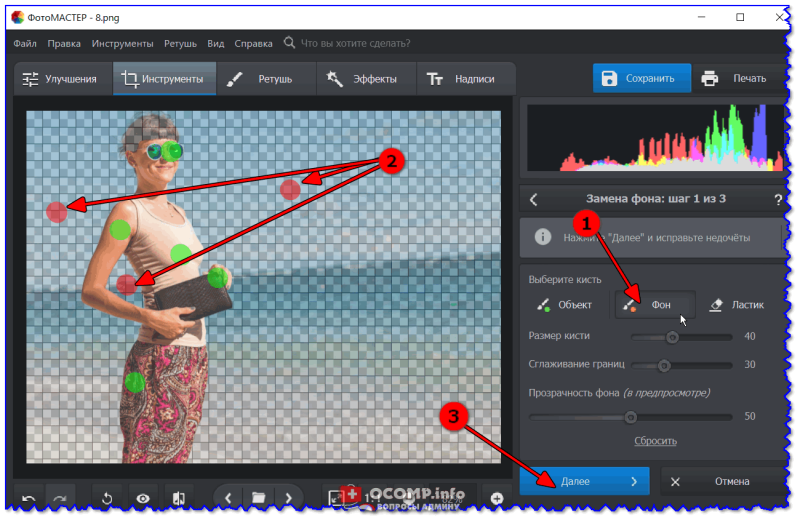 Однако это сложный и раздражающий инструмент, который требует надлежащего входа в систему.
Однако это сложный и раздражающий инструмент, который требует надлежащего входа в систему.
Тем не менее, это диверсифицированный инструмент, который предлагает пользователям одновременно обучение и редактирование.
(2) Как изменить фон фотографии с помощью этого приложения:
Шаг 1. Удаление фона — это функция Pro, которая не входит в бесплатную версию Canva.
Шаг 2. Нажмите на знак «+», чтобы загрузить фотографию, фон которой вы хотите изменить или удалить. Выберите размеры изображения и нажмите «Создать».
Шаг 3. Нажмите «Эффекты». Здесь вы увидите эффекты «BG Remover». Вы можете получить пробную версию на семь дней.
Нажмите на него и удалите фон вашего изображения. Затем нажмите «Сохранить фон с прозрачным фоном».
Шаг 4. Затем повторно загрузите изображение с прозрачным фоном. Перейдите к опции редактирования и нажмите «Фон».
Перейдите к опции редактирования и нажмите «Фон».
Выберите фон, который вы хотите применить к изображению. Сохраните изображение, как только вы изменили фон.
Основные функции
В Canva есть стандартные шаблоны и дизайны.
Несколько функций редактирования.
Интерактивный и простой в использовании пользовательский интерфейс.
( 4) Устройства:
Совместим с Android, iOS, а также на десктопах.
Часть 2. Лучшая альтернатива изменению фона фотографии онлайн без приложения
2.1 TopMediAi BG Eraser Online
(1) Краткое введение
iMyFone TopMediAI — это инструмент, доступный онлайн. Это профессиональное приложение для удаления и смены фона. Это автоматически удаляет фон с использованием ИИ.
Если у пользователя недостаточно памяти на телефоне для загрузки приложения, пользователь может использовать браузер и перейти на веб-сайт, чтобы удалить или изменить фон изображения.
Советы
Ищете инструмент для удаления фона изображения? Почему бы не попробовать профессиональное средство для удаления TopMediai, которое удаляет фоны на 100 % автоматически с помощью технологии на основе искусственного интеллекта в течение 5 секунд одним щелчком мыши.
(2) Как сделать шаг:
Шаг 1. Откройте веб-сайт или загрузите его на свой телефон и откройте. Нажмите «Загрузить изображение», чтобы загрузить свое фото.
Шаг 2. Нажмите «Удалить фон», и приложение автоматически удалит фон изображения.
Пользователь может либо загрузить фотографию с прозрачным фоном, либо добавить к ней другой фон.
Шаг 3. Чтобы добавить фон, нажмите «Редактировать». Вы увидите несколько вариантов фона. Кроме того, пользователь также может загрузить фон.
Шаг 4. После изменения фона нажмите кнопку загрузки и сохраните изображение.
Ключевые особенности
Функция удаления фона AI, не имеющая аналогов в других программах.
Добавление пользовательского фона для пользователя.
Инструмент идеально удаляет фон автоматически.
Посмотрите видео, чтобы узнать больше о TopMediai BG Eraser онлайн.
Часть 3. Часто задаваемые вопросы о приложениях для изменения фона
1В каком приложении лучше всего менять фон фотографии?
iMyFone TopMediAI — лучшее приложение для смены фона фотографии. Это потому, что инструмент имеет удобный интерфейс, а также функцию искусственного интеллекта для удаления фона. Инструмент также имеет редкую функцию загрузки пользовательского фона.
2Как изменить фон фотографии на моем iPhone?
На iPhone вы можете открыть браузер и перейти на веб-сайт iMyFone TopMediAI, чтобы изменить фон фотографии. Если нет, вы можете использовать для этого любое из вышеупомянутых приложений.
3Есть ли приложение для смены фона фотографии?
ll приложения, упомянутые в статье, могут бесплатно изменить фон фотографии.

